Koskee: Word, PowerPoint 2019, 365, 2016, ; Windows 7, 8, 10 ja macOS.
Tässä on kysymys, jonka saimme jokin aika sitten:
Työskentelen yritysjohtajani raporttia, jossa haluaisin kuvata yksinkertaista prosessikulkua. Olen nähnyt muutamia esimerkkejä netistä. Kysymykseni kai on, voinko käyttää Microsoft PowerPointia tai Wordia kaavion luomiseen ja lisäämiseen raporttiin. Ymmärrän, että Microsoftilla on Visio-niminen ohjelmisto, joka keskittyy kaavioihin? Onko mallinluontityökalu muissa Office 365 -sovelluksissa vai vain Visiossa?
Yleensä paras tapa kuvata monimutkaisia liiketoimintaprosesseja asiakirjassa tai esityksessä on käyttää vuokaavioita (ei esimerkiksi numeroituja luetteloita). Samoin vuokaaviot ovat hyviä visualisoimaan päätöksentekoprosesseja.
Kun työskentelet Microsoft Office -sovellusten ja erityisesti Wordin, Excelin ja PowerPointin kanssa, voit käyttää Smart Art Graphics -mallikirjastoa luodaksesi helposti vuokaavioita käyttämällä uudelleen ennalta määritettyjä malleja, jotka toimitetaan osana Officea. sviitti. Tämä on aika mukava ajansäästö.
Vuokaavioiden lisääminen Wordiin, PowerPointiin ja Exceliin
Tässä on yksityiskohtainen läpikäyntiprosessi, jonka haluaisin esitellä Word 2016:lla, vaikka se on täysin sovellettavissa uudempiin Microsoft Office -versioihin.
- Siirry Word-asiakirjassasi kohtaan, johon haluat lisätä prosessikaavion.
- Paina Lisää ja valitse Smart Art .
- Valitse Prosessi -osio ja valitse tietty vuokaaviomalli. Esimerkkinä olemme valinneet jatkuvan lohkoprosessin.
- Paina seuraavaksi OK .
- Käytä vasemman reunan Smart Art -ruutua ja anna nimi kullekin kaavion vaiheelle
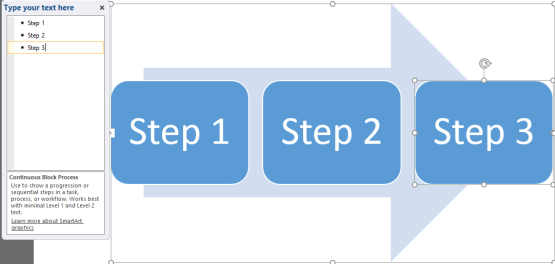
- Huomaa, että voit määrittää lisävaiheita tarpeen mukaan.
- Kun olet valmis, saatat haluta käyttää Suunnittelu - välilehden toimintoja muuttaaksesi vuokaavion väriä tai ulkoasua sekä mukauttaaksesi valitsemaasi mallia tarpeen mukaan Muotoile - välilehden avulla.
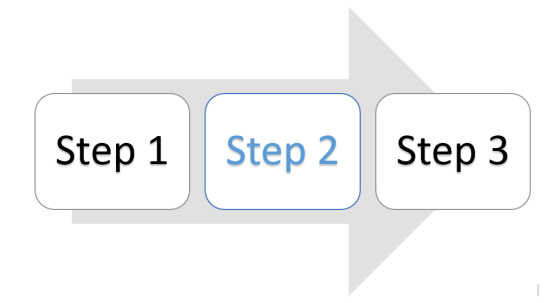
Kuten mainittiin, voit käyttää juuri hahmoteltua prosessia vuokaavioiden lisäämiseksi PowerPoint-esityksiin ja Excel-laskentataulukoihin.
Vision vuokaavioiden lisääminen
Microsoft Visio on luultavasti paras ja täydellisin työkalu kaavioiden laatimiseen, joka sisältyy Microsoft Office -pakettiin. Jos sinulla on pääsy Visioon, voit käyttää sitä ammattimaisen näköisten kaavioiden luomiseen, jotka voit sitten upottaa Wordiin, Exceliin ja PowerPointiin vuokaavioina.
Vuokaavioiden luominen VBA:lla
Pari lukijaa kysyi, onko mahdollista tehdä upotettuja vuokaavioita (tai muita kaavioita) käyttämällä käyttäjän tallentamia makroja tai ohjelmallisesti Visual Basic -proseduureja. Vastaus on kyllä, ja käsittelemme sitä pian toisessa postauksessa, joka linkitetään täältä.
Jos sinulla on kysyttävää, jätä meille kommentti.
![Xbox 360 -emulaattorit Windows PC:lle asennetaan vuonna 2022 – [10 PARHAAT POINTA] Xbox 360 -emulaattorit Windows PC:lle asennetaan vuonna 2022 – [10 PARHAAT POINTA]](https://img2.luckytemplates.com/resources1/images2/image-9170-0408151140240.png)
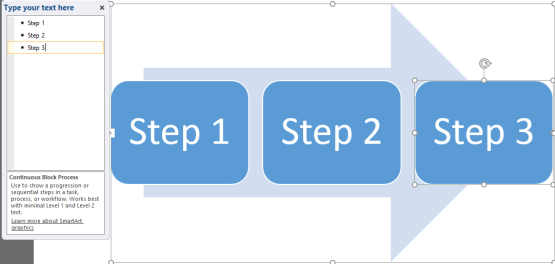
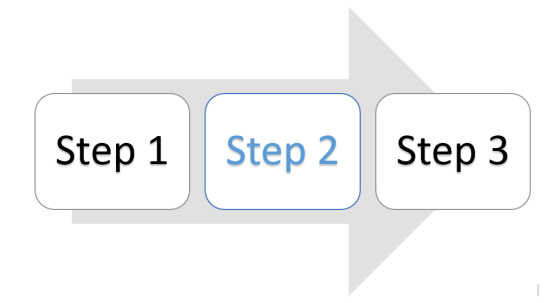
![[100 % ratkaistu] Kuinka korjata Error Printing -viesti Windows 10:ssä? [100 % ratkaistu] Kuinka korjata Error Printing -viesti Windows 10:ssä?](https://img2.luckytemplates.com/resources1/images2/image-9322-0408150406327.png)




![KORJAATTU: Tulostin on virhetilassa [HP, Canon, Epson, Zebra & Brother] KORJAATTU: Tulostin on virhetilassa [HP, Canon, Epson, Zebra & Brother]](https://img2.luckytemplates.com/resources1/images2/image-1874-0408150757336.png)

![Kuinka korjata Xbox-sovellus, joka ei avaudu Windows 10:ssä [PIKAOPAS] Kuinka korjata Xbox-sovellus, joka ei avaudu Windows 10:ssä [PIKAOPAS]](https://img2.luckytemplates.com/resources1/images2/image-7896-0408150400865.png)
